电脑端如何快速查阅CAD图纸
发表时间:2024年12月3日 星期二
从事CAD制图的小伙伴们都是到,我们常常会遇到需要查阅大量CAD图纸情况。有些人会选择下载安装各种不同的CAD看图软件来查阅。那么我们该怎样简单快 速的查阅大量的CAD 图纸呢?小编今天给大家详细介绍4种不同的方法,大家可以根据个人喜好进行选择。

方法一:使用迅捷CAD标准版查阅
1.我们先在电脑端下载安装迅捷CAD编辑器标准版,然后运行起来。
2.点击软件菜单栏里的“文件”-“打开”按钮,此时会有“打开”弹窗显示。
3.我们在“打开”弹窗中,选择需要进行查阅的CAD图纸,点击“打开”即可查阅该CAD图纸。
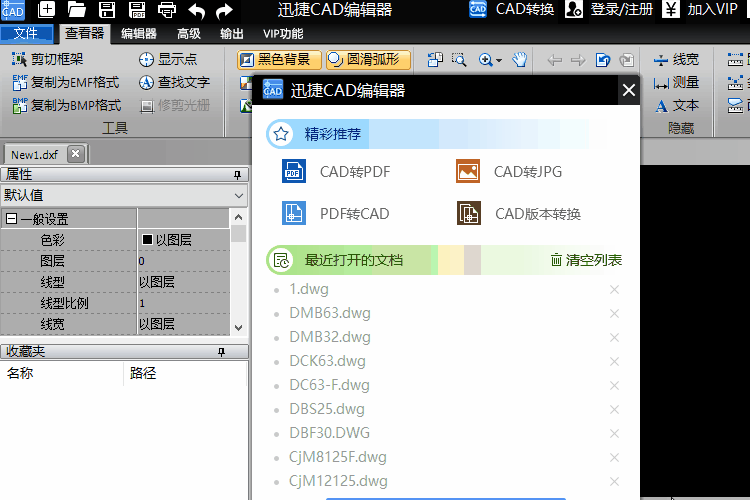
方法二:使用迅捷CAD建筑版查阅
1.我们先在电脑端下载安装迅捷CAD编辑器专业版,然后运行起来。
2.点击软件菜单栏里的“文件”-“打开”按钮,此时会有“打开”弹窗显示。
3.我们在“打开”弹窗中,选择需要进行查阅的CAD图纸,点 击“打开”即可查阅该CAD图纸。
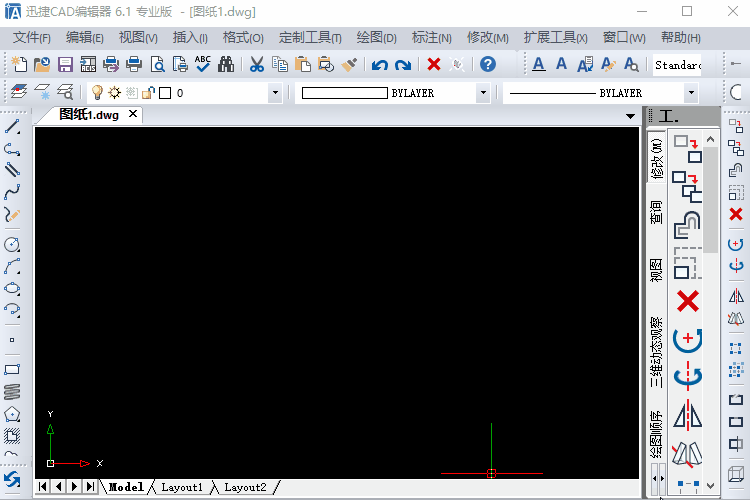
方法三:使用迅捷CAD看图软件查阅
1.我们先在电脑端下载安装迅捷CAD看图软件,然后运行起来。
2.点击软件菜单栏里的“文件”-“打开”按钮,此时会有“打开”弹窗显示。
3.我们在“打开”弹窗中,选择需要进行查阅的CAD图纸,点 击“打开”即 可查阅该CAD图纸。
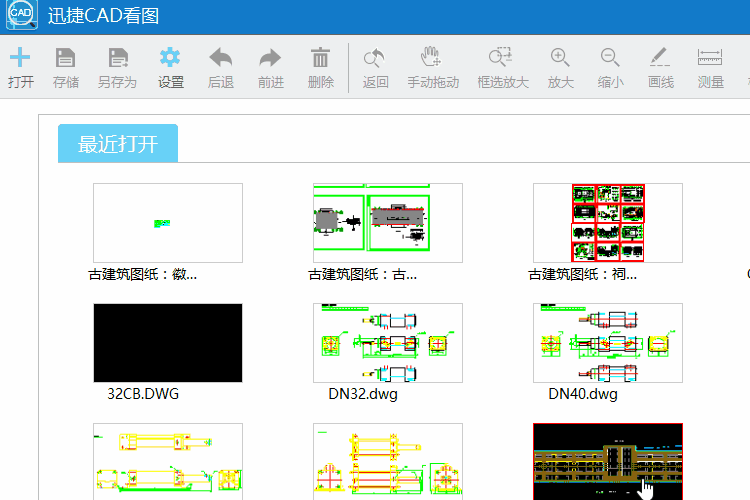
方法四:使用在线CAD看图网页版查阅
1.在浏览器中输入迅捷CAD官网网址<https://www.xunjiecad.com/>,进入官网界面。
2.然后吧光标放置在“在线转换”菜单选项上,在其下拉菜单栏中点 击“在线看图”选项按钮,就进入到在线CAD看图网页界面了。
3.进入CAD在线看图界面后,网页里会显示三种方法进行添加CAD图纸,有“选择文件”、“从web导 入”、“打开文件”这三种方式,我们可以任选其中一种进行添加,即可查阅该CAD图纸。
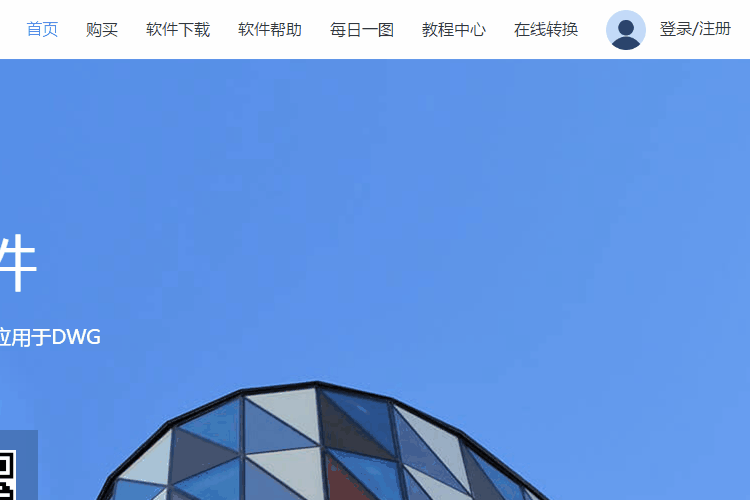
以上的4种方法都可以快 速的查阅我们需要的CAD图纸文件,想要了解的小伙伴们不妨来试一下吧!















